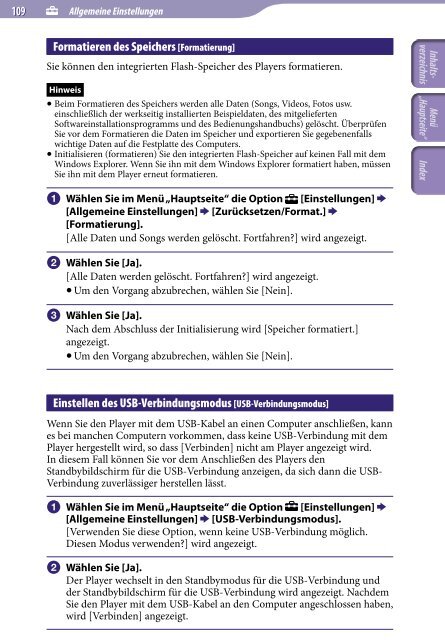Sony NWZ-A846 - NWZ-A846 Istruzioni per l'uso Tedesco
Sony NWZ-A846 - NWZ-A846 Istruzioni per l'uso Tedesco
Sony NWZ-A846 - NWZ-A846 Istruzioni per l'uso Tedesco
Create successful ePaper yourself
Turn your PDF publications into a flip-book with our unique Google optimized e-Paper software.
109<br />
Allgemeine Einstellungen<br />
Formatieren des Speichers [Formatierung]<br />
Sie können den integrierten Flash-Speicher des Players formatieren.<br />
Hinweis<br />
Beim Formatieren des Speichers werden alle Daten (Songs, Videos, Fotos usw.<br />
einschließlich der werkseitig installierten Beispieldaten, des mitgelieferten<br />
Softwareinstallationsprogramms und des Bedienungshandbuchs) gelöscht. Überprüfen<br />
Sie vor dem Formatieren die Daten im Speicher und exportieren Sie gegebenenfalls<br />
wichtige Daten auf die Festplatte des Computers.<br />
Initialisieren (formatieren) Sie den integrierten Flash-Speicher auf keinen Fall mit dem<br />
Windows Explorer. Wenn Sie ihn mit dem Windows Explorer formatiert haben, müssen<br />
Sie ihn mit dem Player erneut formatieren.<br />
Inhaltsverzeichnis<br />
Menü<br />
„Hauptseite“ Index<br />
Wählen Sie im Menü „Hauptseite“ die Option<br />
[Einstellungen] <br />
[Allgemeine Einstellungen] [Zurücksetzen/Format.] <br />
[Formatierung].<br />
[Alle Daten und Songs werden gelöscht. Fortfahren?] wird angezeigt.<br />
Wählen Sie [Ja].<br />
[Alle Daten werden gelöscht. Fortfahren?] wird angezeigt.<br />
Um den Vorgang abzubrechen, wählen Sie [Nein].<br />
Wählen Sie [Ja].<br />
Nach dem Abschluss der Initialisierung wird [Speicher formatiert.]<br />
angezeigt.<br />
Um den Vorgang abzubrechen, wählen Sie [Nein].<br />
Einstellen des USB-Verbindungsmodus [USB-Verbindungsmodus]<br />
Wenn Sie den Player mit dem USB-Kabel an einen Computer anschließen, kann<br />
es bei manchen Computern vorkommen, dass keine USB-Verbindung mit dem<br />
Player hergestellt wird, so dass [Verbinden] nicht am Player angezeigt wird.<br />
In diesem Fall können Sie vor dem Anschließen des Players den<br />
Standbybildschirm für die USB-Verbindung anzeigen, da sich dann die USB-<br />
Verbindung zuverlässiger herstellen lässt.<br />
Wählen Sie im Menü „Hauptseite“ die Option [Einstellungen] <br />
[Allgemeine Einstellungen] [USB-Verbindungsmodus].<br />
[Verwenden Sie diese Option, wenn keine USB-Verbindung möglich.<br />
Diesen Modus verwenden?] wird angezeigt.<br />
Wählen Sie [Ja].<br />
Der Player wechselt in den Standbymodus für die USB-Verbindung und<br />
der Standbybildschirm für die USB-Verbindung wird angezeigt. Nachdem<br />
Sie den Player mit dem USB-Kabel an den Computer angeschlossen haben,<br />
wird [Verbinden] angezeigt.